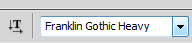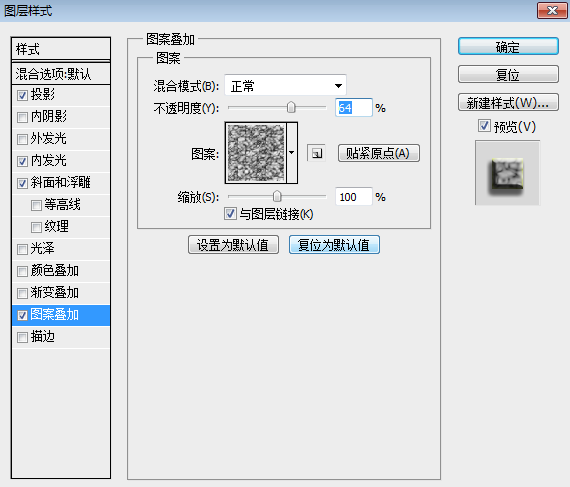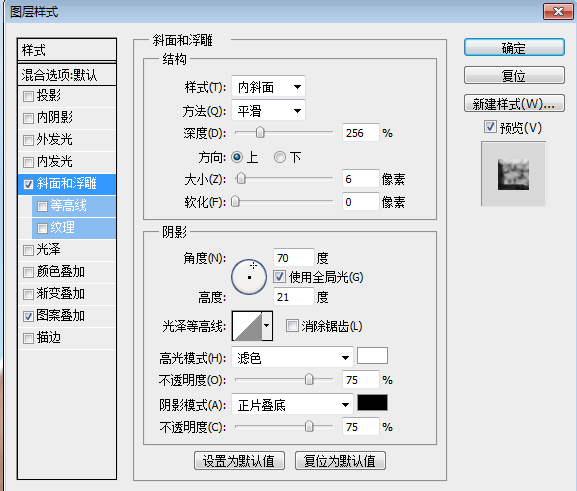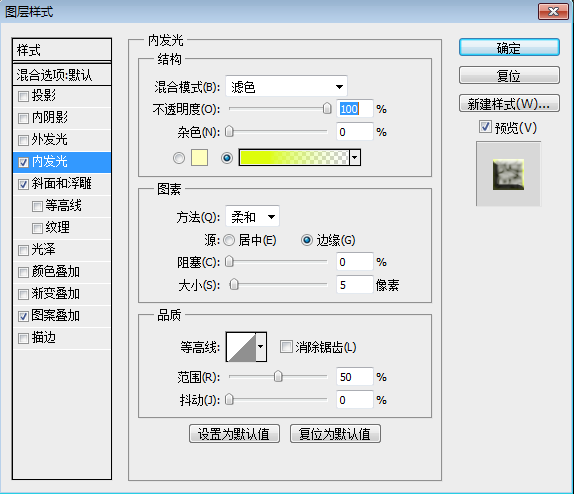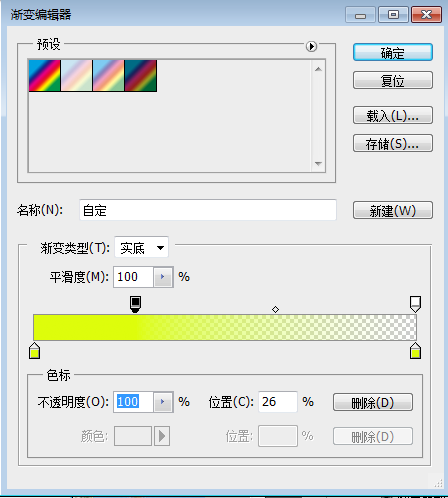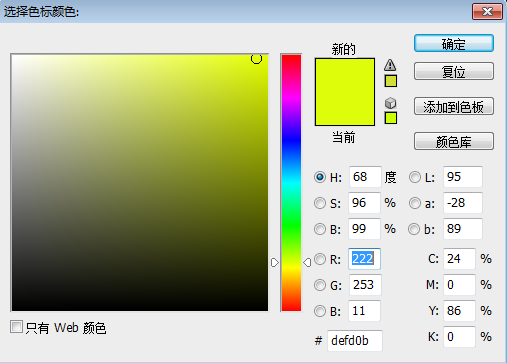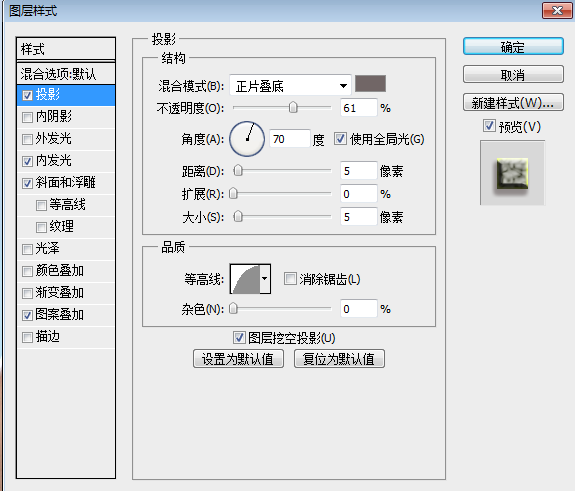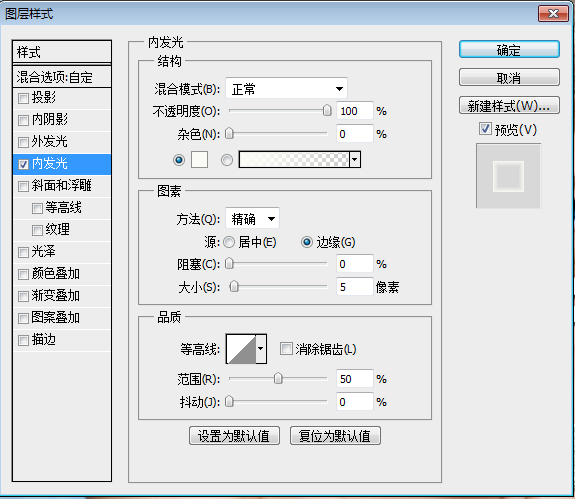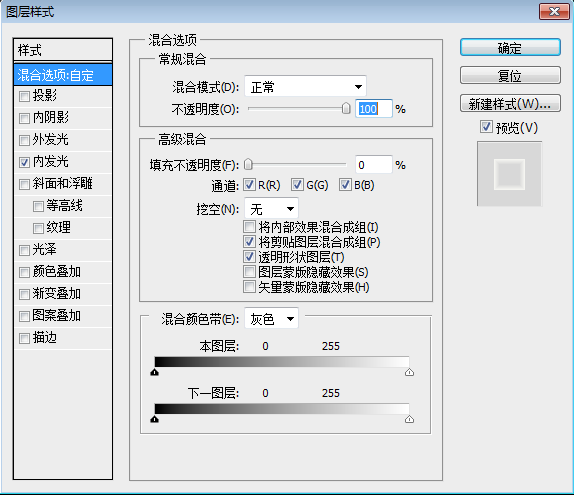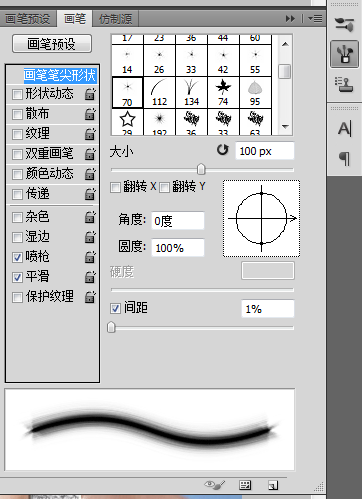utobao编注:更多PS教程学习进入优图宝ps文字特效栏目: http://www.utobao.com/news/56.html
这是上次弄出来加上光斑的图片,感觉还是欠点什么,后来加上文字就感觉高大上了,下图为效果图。
第二步,调整文字图层的图层样式>图案叠加>斜面和浮雕>内发光>投影
第三步,ctrl + J 复制一层,然后右键点击副本图层>清除图层格式,调整图层样式>内发光,混合选项:自定>填充不透明 改为0
做完这两步,就能看到下面的效果。
第四步,点击右边的画笔,点击喷枪并选取适合的画笔笔尖,我选取的是70号的星星笔尖
然后点击画笔,进行最后一步的操作,看见哪里不爽就点哪里,这样钻石文字就出来,是不是很简单捏?
utobao编注:更多PS教程学习进入优图宝ps文字特效栏目: http://www.utobao.com/news/56.html